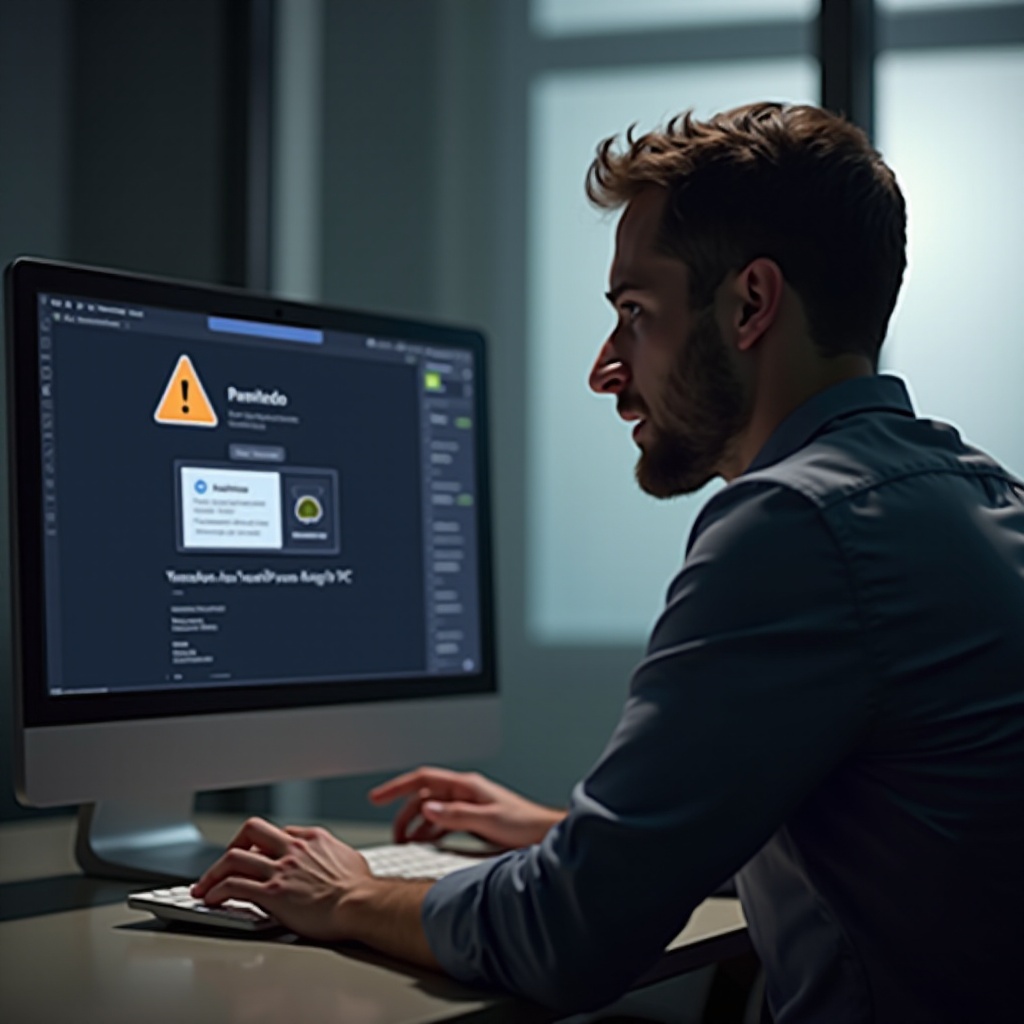
Introduction
Kohtaaminen ”Tämä sovellus ei voi toimia tietokoneellasi” -virheen kanssa on yleinen haaste Windows-käyttäjien keskuudessa, usein aiheuttaen turhautumista estämällä sekä työ- että vapaa-ajan toiminnot. Kuvittele, että olet innostunut kokeilemaan uutta ohjelmistoa, mutta tämä itsepäinen viesti estää sinua. Se viittaa yhteensopivuus- tai järjestelmäasetusten ongelmiin, ja tämän asian ymmärtäminen on ratkaisevaa tehokkaiden vianetsintätoimien suorittamiseksi. Tämä opas tutkii lukuisia ratkaisuja, yksinkertaisista tarkistuksista edistyneempiin tekniikoihin, auttaakseen sinua selviytymään ja ratkaisemaan tämän ongelman.
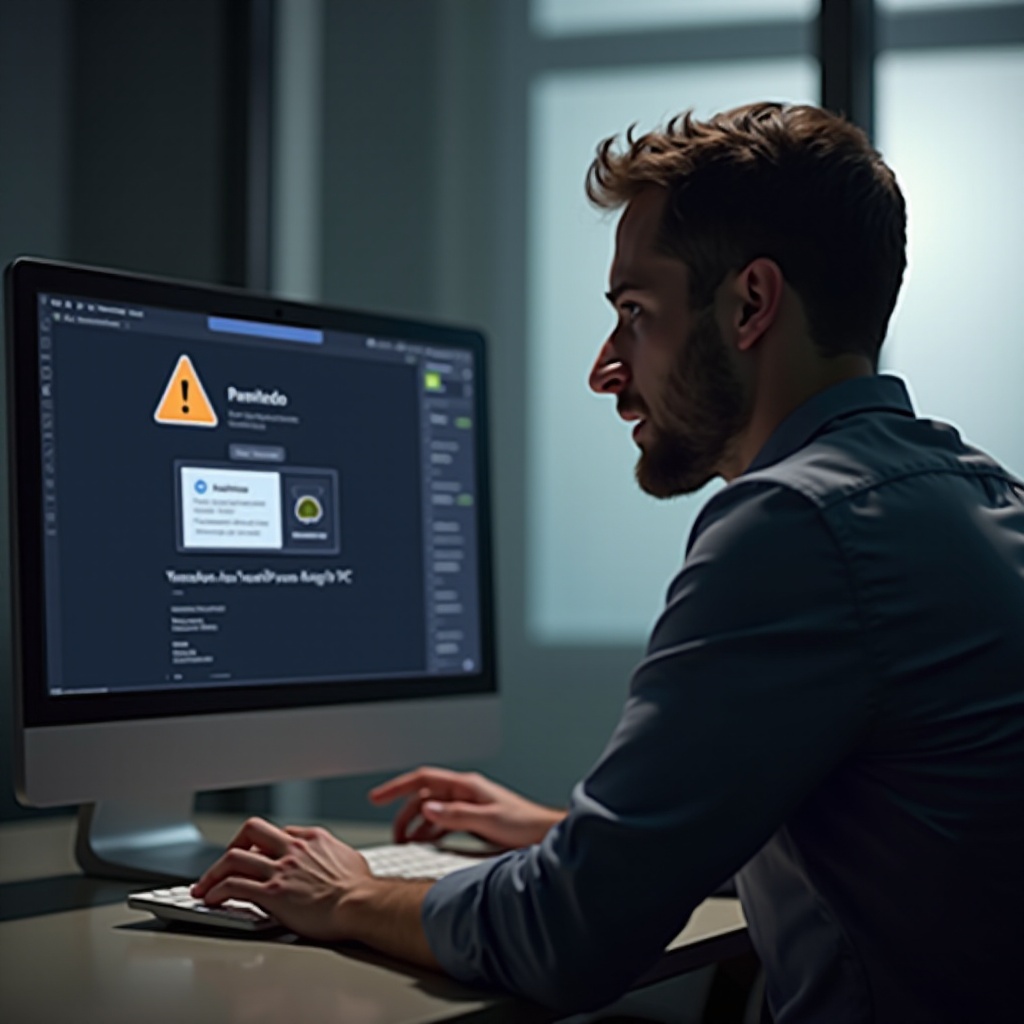
Virheen ymmärtäminen
Pohjimmiltaan ”Tämä sovellus ei voi toimia tietokoneellasi” -virhe viittaa yhteensopimattomuuteen järjestelmäsi ja halutun ohjelmiston välillä. Vaikka se vaikuttaa yksinkertaiselta, useat taustalla olevat ongelmat voivat aiheuttaa sen. Usein kyse on arkkitehtuurin yhteensopimattomuudesta—esimerkiksi yrittäen suorittaa 64-bittistä sovellusta 32-bittisessä järjestelmässä. Lisäksi riittämättömät järjestelmäoikeudet voivat estää ohjelmiston asennuksen tai suorittamisen.
Ratkaistaksesi tämän, sinun on ymmärrettävä keskeiset tekniset elementit. Näihin kuuluvat Windows-versiosi, järjestelmäarkkitehtuuri, käyttäjän oikeudet ja turvallisuusasetukset. Mahdollinen väärä yhteneväisyys, kun kyseessä on tämä virheilmoitus, voi aiheuttaa häiriöitä. Varmistamalla, että nämä elementit ovat yhteensopivia, on ensimmäinen askel ongelman ratkaisemiseksi. Tarkastellaanpa joitakin alkuperäisiä vianetsintästrategioita valmistellaksesi järjestelmäsi onnistuneisiin sovellusten asennuksiin.
Alkuperäiset vianmääritysvaiheet
Aloittamalla perusasetusten tarkistuksilla voi tehokkaasti käsitellä tämän virheen perussyyttä.
Tarkista järjestelmän yhteensopivuus
- Määritä järjestelmätyyppi: Siirry kohtaan ’Asetukset’ > ’Järjestelmä’ > ’Tietoja’. Määritä, onko järjestelmäsi 32-bittinen vai 64-bittinen.
- Yhdistä sovellusversio: Varmista, että sovellusversio vastaa järjestelmäsi kokoonpanoa, koska sopimattomuudet johtavat usein virheisiin.
Vahvista sovelluksen arkkitehtuuri
- Lataa oikea versio: Käytä virallista ohjelmistosivustoa oikean sovellusversion lataamiseen.
- Tarkista dokumentaatio: Viittaa mihin tahansa toimitettuun dokumentaatioon arkkitehtuurin soveltuvuuden varmistamiseksi.
Vahvista käyttäjäoikeudet
- Suorita järjestelmänvalvojana: Järjestelmänvalvojan oikeuksien puuttuminen voi aiheuttaa virheitä. Napsauta hiiren kakkospainikkeella sovelluksen asetustiedostoa ja valitse ’Suorita järjestelmänvalvojana’.
- Muuta käyttöoikeuksia: Varmista, että tililläsi on oikeat oikeudet sovelluksen asentamiseen.
Jos nämä vaiheet eivät ratkaise ongelmiasi, syvemmälle teknisiin menetelmiin pureutuminen saattaa paljastaa piilotettuja esteitä asennuksessa.
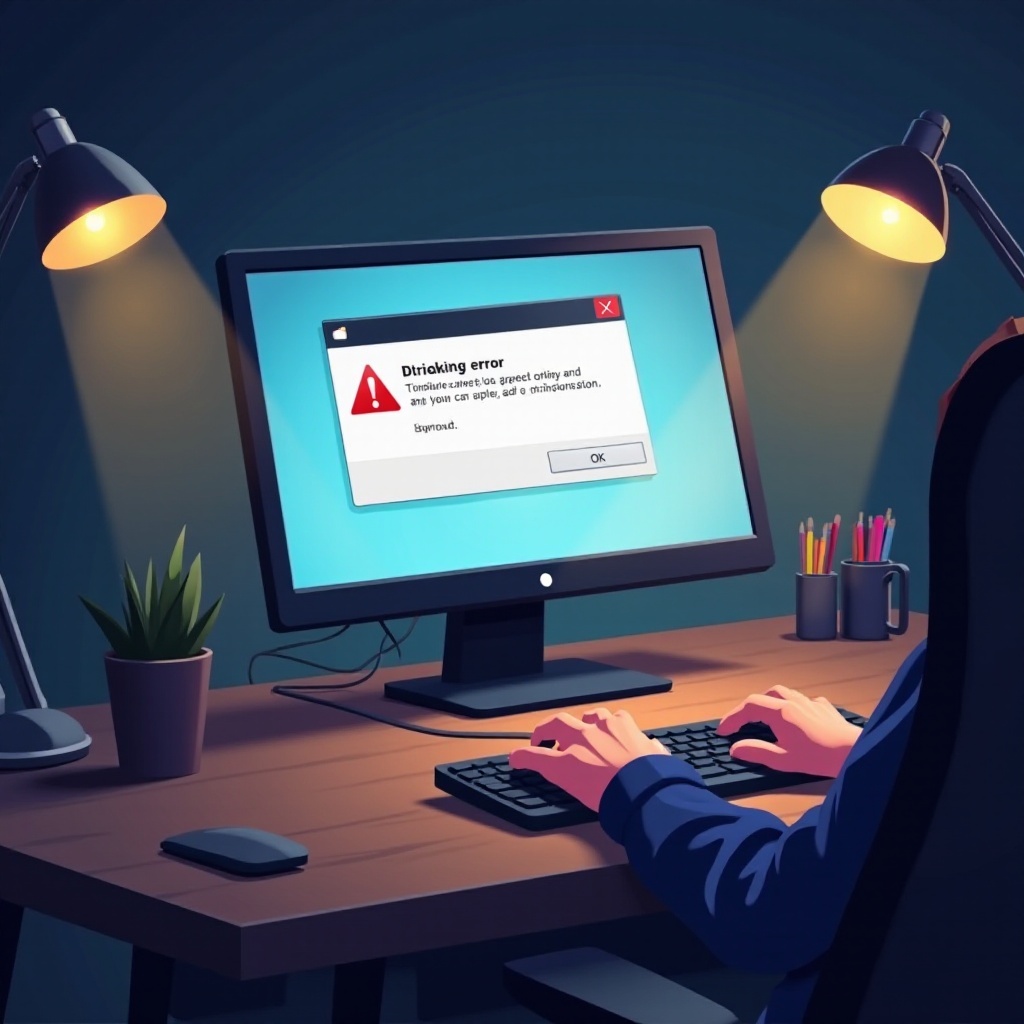
Edistyneet vianmääritystekniikat
Edistyneissä prosesseissa keskitytään järjestelmäasetusten muutoksiin, jotka voivat estää sovelluksen asennuksen.
Säädä Windowsin yhteensopivuusasetuksia
- Yhteensopivuustila: Napsauta sovelluksen asetustiedostoa hiiren kakkospainikkeella, valitse ’Ominaisuudet’ ja siirry ’Yhteensopivuus’ -välilehteen. Kokeile valita vanhempi Windows-versio.
- Poista koko näytön optimoinnit käytöstä: Usein samalta välilehdeltä löytyy tämä asetus, koko näytön optimointien poistaminen käytöstä voi parantaa sovelluksen suorituskykyä.
Konfiguroi BIOS/UEFI
- Avaa BIOS/UEFI-asetukset: Käynnistä tietokoneesi uudelleen ja siirry BIOS/UEFI:hen painamalla F2- tai DEL-näppäimiä käynnistyksen aikana.
- Ota Secure Boot käyttöön/pois: Sovelluksen tarpeiden mukaan saatat joutua vaihtamaan Secure Boot -asetusta.
Ratkaise ohjelmatoimintojen väliset ristiriidat
- Tarkista ristiriidat: Käytä Tehtävienhallintaa tunnistaaksesi ja lopettaaksesi tarpeettomia prosesseja, jotka voivat estää asennuksen.
- Antivirus-poikkeukset: Antivirus saattaa joskus estää asennuksia. Tarkista asennustiedosto virustorjunnan poikkeusluettelosta.
Kuten näitä hienosäädettyjä strategioita tutkitaan, mahdollisuus ratkaista asennusvirhe tulee lupaavammaksi. Jatkuvien esteiden estämiseksi on tärkeää ylläpitää järjestelmän päivityksiä.
Päivitä järjestelmän ja ohjelmisto-osat
Varmistamalla, että järjestelmäsi ja ohjelmistokomponentit ovat ajan tasalla, voi auttaa estämään asennusongelmia ennen niiden esiintymistä.
Päivitä Windows-käyttöjärjestelmä
- Suorita Windows Update: Siirry kohtaan ’Asetukset’ > ’Päivittäminen ja suojaus’ > ’Windows Update’ asentaaksesi kaikki saatavilla olevat päivitykset.
- Tarkista valinnaiset päivitykset: Arvioi valinnaiset päivitykset, jotka saattavat ratkaista tiettyjen sovellusten virheet.
Päivitä laiteohjaimet
- Laitehallinta: Etsi ’Laitehallinta’ löytääksesi ja päivittääksesi ohjaimet, erityisesti tärkeille komponenteille kuten näytönohjaimille.
- Valmistajan sivusto: Vieraile suoraan laitteistovalmistajien verkkosivustoilla saadaksesi uusimmat ohjaimet.
Asenna sovelluspäivitykset
- Tarkista sovelluksen sisäiset päivitykset: Asennuksen jälkeen varmista, että sovellus on ajan tasalla tulevien yhteensopivuusongelmien välttämiseksi.
- Vieraile virallisella verkkosivustolla: Tarkista säännöllisesti korjaus- tai päivitysten saatavuus kehittäjän virallisella verkkosivustolla.
Päivitetyn järjestelmän konfigurointi minimoi virheen kohtaamisen taajuuden. Jos ongelmat jatkuvat, voi olla tarpeen tarkastella vaihtoehtoisia ratkaisuja.
Tutki vaihtoehtoisia ratkaisuja
Jos tavanomaiset menetelmät eivät ole ratkaisseet asennusongelmaa, tutki näitä vaihtoehtoisia ratkaisuja.
Käytä virtuaalikoneita
Virtuaalikone (VM) voi simuloida erilaista käyttöjärjestelmäympäristöä, mikä mahdollistaa yhteen sopimattomien sovellusten sujuvan toiminnan. Käytä työkaluja kuten VMware tai VirtualBox määrittääksesi VM, joka vastaa sovelluksen tarpeita.
Kokeile kolmannen osapuolen yhteensopivuustyökaluja
Ohjelmat kuten Wine tai DOSBox voivat auttaa yhteensopivuusaukkojen ylittämisessä, mikä mahdollistaa yhteensopimattomien ohjelmistojen ajamisen tietokoneellasi tehokkaasti.
Ota yhteyttä ohjelmistotukeen
Ota yhteyttä ohjelmiston asiakastukeen. Heillä saattaa olla neuvoja tai erityisiä korjauksia, jotka käsittelevät asennusvirhettä.
Näiden ratkaisujen läpi kulkeneena, monet huomaavat saavuttaneensa uudelleen pääsyn haluamiinsa sovelluksiin.

Päätelmä
”Tämä sovellus ei voi toimia tietokoneellasi” -virhe peittää usein useita juurisyitä, yhteensopimattomuuksista monimutkaisiin järjestelmäasetuksiin. Tämä opas esittelee kattavia vaiheita, jotka on suunniteltu paljastamaan ja ratkaisemaan nämä ongelmat. Ymmärtämällä järjestelmäsi ja sovelluksesi, yhdistettynä näiden ratkaisujen järjestelmälliseen soveltamiseen, voitat yhteensopivuushaasteet ja palautat ohjelmistokokemuksesi.
Usein kysytyt kysymykset
Mitä tarkoittaa ’Tätä sovellusta ei voi suorittaa tietokoneellasi’?
Tämä viesti viittaa tyypillisesti yhteensopivuusongelmaan, jossa järjestelmäsi arkkitehtuuri tai asetukset eivät sovi yhteen sovelluksen vaatimusten kanssa, mikä estää suorituksen.
Kuinka tarkistan sovellukseni yhteensopivuuden tietokoneeni kanssa?
Tarkista järjestelmän tiedot siirtymällä kohtaan ’Asetukset’ > ’Järjestelmä’ > ’Tietoja.’ Vertaa arkkitehtuuriasi sovelluksen vaatimuksiin, jotka usein löytyvät kehittäjän verkkosivustolta.
Onko olemassa työkaluja, jotka auttavat suorittamaan yhteensopimattomia sovelluksia?
Kyllä, yhteensopivuustyökalut, kuten Wine, ja virtuaalikoneet, kuten VMware, voivat luoda ympäristöjä, jotka mahdollistavat alun perin tietokoneesi kanssa yhteensopimattomien sovellusten suorittamisen.
